ubuntuのダウンロード
Ubuntuの公式サイトからubuntuをダウンロードする。
今回はROS2を使いたかったので、Raspberry Pi 4/Ubuntu18.04.4 LTS/64-bitを選択した。
(Ubuntu19.10も基本インストール手順は同じだと思います。)
https://ubuntu.com/download/raspberry-pi
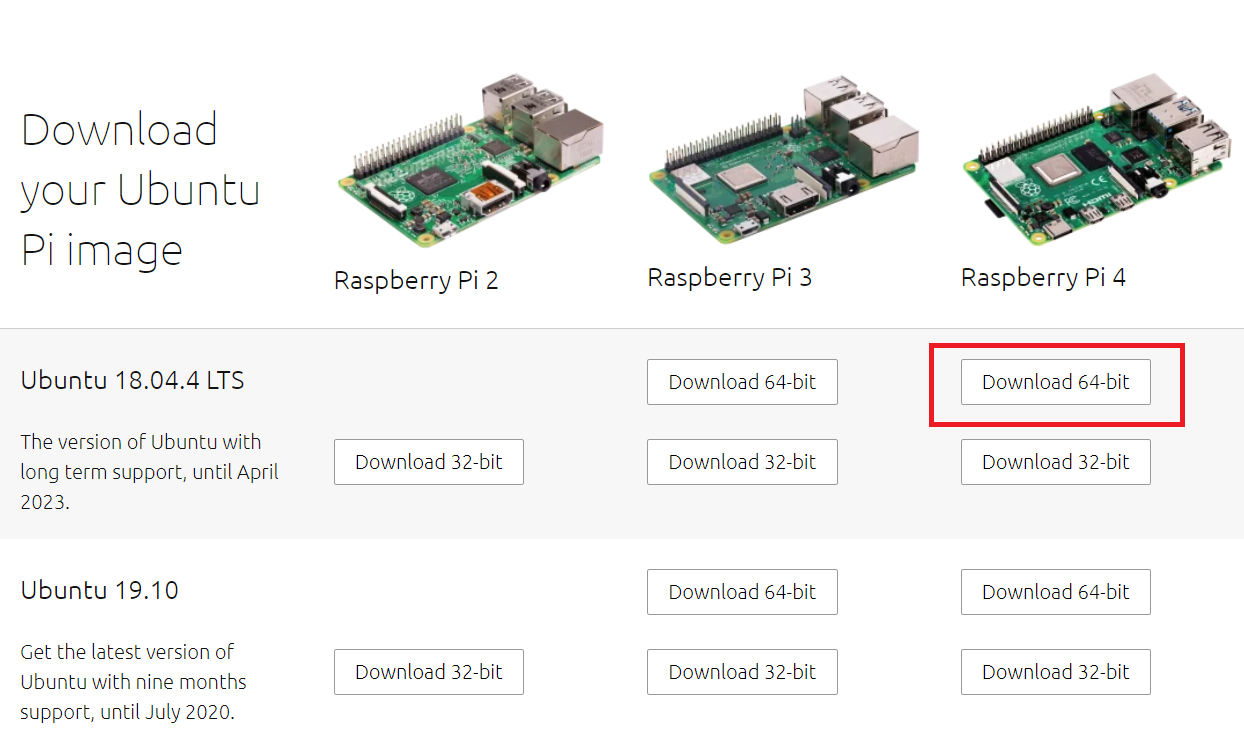
インストールメディアの作成
SDメモリカードフォーマッターを使って、インストールに使用するmicroSDをフォーマットする。
https://www.sdcard.org/jp/downloads/formatter/
balenaEtcherを使ってダウンロードしたインストールイメージをSDに書き込む。
https://www.balena.io/etcher/
インストール
作成したmicroSDをRaspberry Pi 4にセットして起動するとインストールされる。
ログイン画面が表示されるのでユーザ名ubuntu、パスワードubuntuを入力する。
パスワードの変更を求められるので、新しいパスワードを設定する。
ubuntu アップデート
インストールしたubuntuをアップデートする。
最新のパッケージ情報を取得
$ sudo apt update
パッケージの更新
$ sudo apt dist-upgrade
dist-upgradeだとカーネルの更新までしてくれる。
upgradeだとパッケージの更新のみとなる。
パッケージの更新に失敗した場合
インストール直後にaptコマンドが実行されているらしく、以下のようなエラーが出ることがある。
この場合は、しばらく待って実行されているaptコマンドが終了されてから、再度パッケージの更新をおこなう。
E: Could not get lock /var/lib/apt/lists/lock - open (11: Resource temporarily unavailable)
E: Unable to lock directory /var/lib/apt/lists/
不要ファイルの削除
最後に必要がなくなったらパッケージファイルを削除する。
$ sudo apt autoremove
おまけ
今回の環境
どこでも作業ができるようにモバイルディスプレイと超小型キーボード、USB Type-c 2ポートのACアダプタを使ってみました。
